GoogleはChromeのデフォルトの検索エンジンであり、現在最も人気のある検索エンジンであるため、変更に関心を持つ人は多くありません。とはいえ、Chromeはデフォルトの検索エンジンに拘束されることはなく、使用したいものを自由に選択できます。検索エンジンが拡張機能またはシステム上のアプリによって変更された場合は、それも変更できます。方法は次のとおりです。
Chromeデフォルト検索エンジン
Chromeでデフォルトの検索を変更するには2つの方法があります。変更するには、検索エンジンのホームページにアクセスするか、Chromeの設定から変更します。
検索エンジンのホームページ
検索エンジンは、ユーザーを求めて互いに競合します。検索エンジンは、ブラウザのデフォルトではないことを検出すると、ワンクリックボタンを使用してそれをデフォルトの検索エンジンとして設定します。
たとえば、bingを取り上げます。 このbingページにアクセスすると、デフォルトの検索エンジンとして設定できるボタンが表示されます。仕事を終わらせるためにアプリをインストールする必要がありますが、それはあなたが満足できるものではないかもしれません。さらに、すべての検索エンジンが同様のオプションを提供するわけではないため、Chromeの設定から検索エンジンを変更する方法を知っておく必要があります。

Chrome設定
Chromeを開き、右上の[その他のオプション]ボタンをクリックします。開いたメニューから「設定」を選択します。 [設定]ページで、[検索エンジン]セクションまでスクロールします。
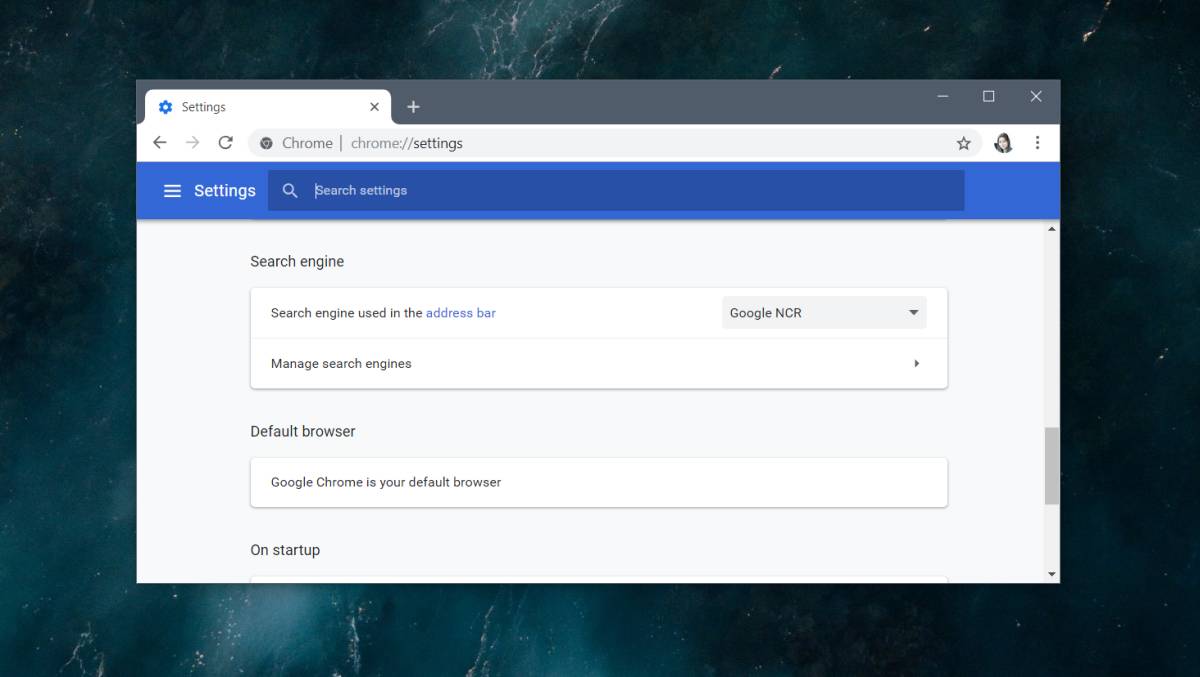
すでにたくさんの検索エンジンがあるかもしれません特定のウェブサイトで何かを頻繁に検索する場合に追加されます。 [アドレスバーで使用されている検索エンジン]プルダウンを開き、既に追加されている検索エンジンを表示します。使用したいものがあれば、それを選択します。
使用する検索エンジンが表示されない場合は、[検索エンジンの管理]をクリックします。
検索エンジンを追加する前に、正しい検索クエリURLが必要です。 Googleまたは他のほとんどの検索エンジンで検索できます。たとえば、DuckDuckGoの場合、入力する必要があります。
https://duckduckgo.com/?q=%s&atb=v81-4__
[検索エンジンの管理]ページで、[追加]をクリックし、クエリフィールドにURLを入力します。検索エンジンに名前とキーワードを付けます。保存をクリックします。次に、新しく追加された検索エンジンの横にある[その他のオプション]ボタンをクリックし、[デフォルトにする]を選択します。
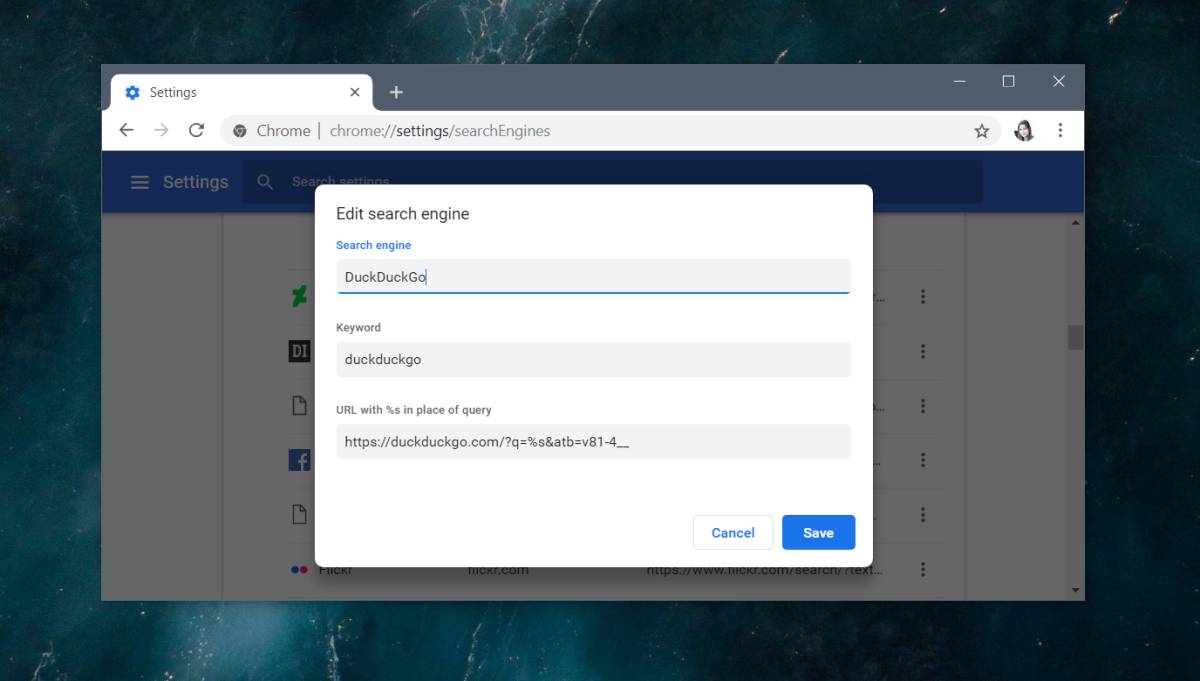
悪意のある拡張機能とアプリ
Chromeは拡張機能に関して積極的ですブラウザのデフォルト設定を変更します。ただし、拡張機能によってデフォルトの検索エンジンが変更された場合は警告が表示されますが、元に戻せない場合は次を試してください。
- 拡張機能またはデスクトップアプリをアンインストールします変更を強制します。 Chromeは悪意のある拡張機能を起動できますが、デスクトップアプリはデフォルトの検索エンジンを変更できるため、ブラウザはそれらをあまり制御できません。アプリ/拡張機能を削除すると、Chromeのデフォルトの検索エンジンを任意に設定できるようになります。
- Chromeをリセットして悪意のあるものを取り除くことができますブラウザを制御している拡張機能。この場合、Chromeのプロファイルフォルダーも感染する可能性があるため、バックアップと復元は行いません。 Chromeをリセットするには、ブラウザを開いて[その他のオプション]ボタンをクリックします。メニューから[設定]を選択し、設定ページを下にスクロールして、[詳細設定]をクリックします。最後までスクロールして、[コンピューターのクリーンアップ]をクリックします。クリーンアップが完了したら、この同じ設定の領域に戻り、[設定を元のデフォルトに戻す]をクリックします。
それでも悪意のある拡張機能やアプリを削除できない場合は、アンチウイルスを使用してシステムをスキャンし、削除してください。













コメント